
Sejujurnya, kertas dinding langsung macOS Sonoma sememangnya cantik. Penjimat skrin yang menakjubkan ini menunjukkan video gerakan perlahan tempat di seluruh dunia — termasuk di bawah air. Agak sukar untuk tidak ketagih dan memuat turun sekumpulan hanya untuk melihat rupa mereka. Tetapi inilah tangkapannya: video ini menggunakan banyak ruang cakera sebaik sahaja dimuat turun. Jika anda cuba memikirkan cara untuk memadamkan kertas dinding langsung yang dimuat turun sebelum ini daripada Mac anda yang berjalan pada macOS Sonoma, berikut ialah semua maklumat yang anda perlukan.
- Di mana untuk mencari kertas dinding langsung pada Mac?
- Di manakah kertas dinding macOS Sonoma disimpan?
- Bagaimana untuk memadamkan kertas dinding macOS Sonoma secara kekal
- Bagaimana untuk menetapkan semula perkhidmatan Kertas Dinding pada Mac
Di mana untuk mencari kertas dinding langsung pada Mac?
- Untuk memilih dan menetapkan kertas dinding untuk Mac anda, termasuk kertas dinding langsung macOS Sonoma, anda perlu pergi ke menu Apple → Tetapan Sistem → Wallpaper.
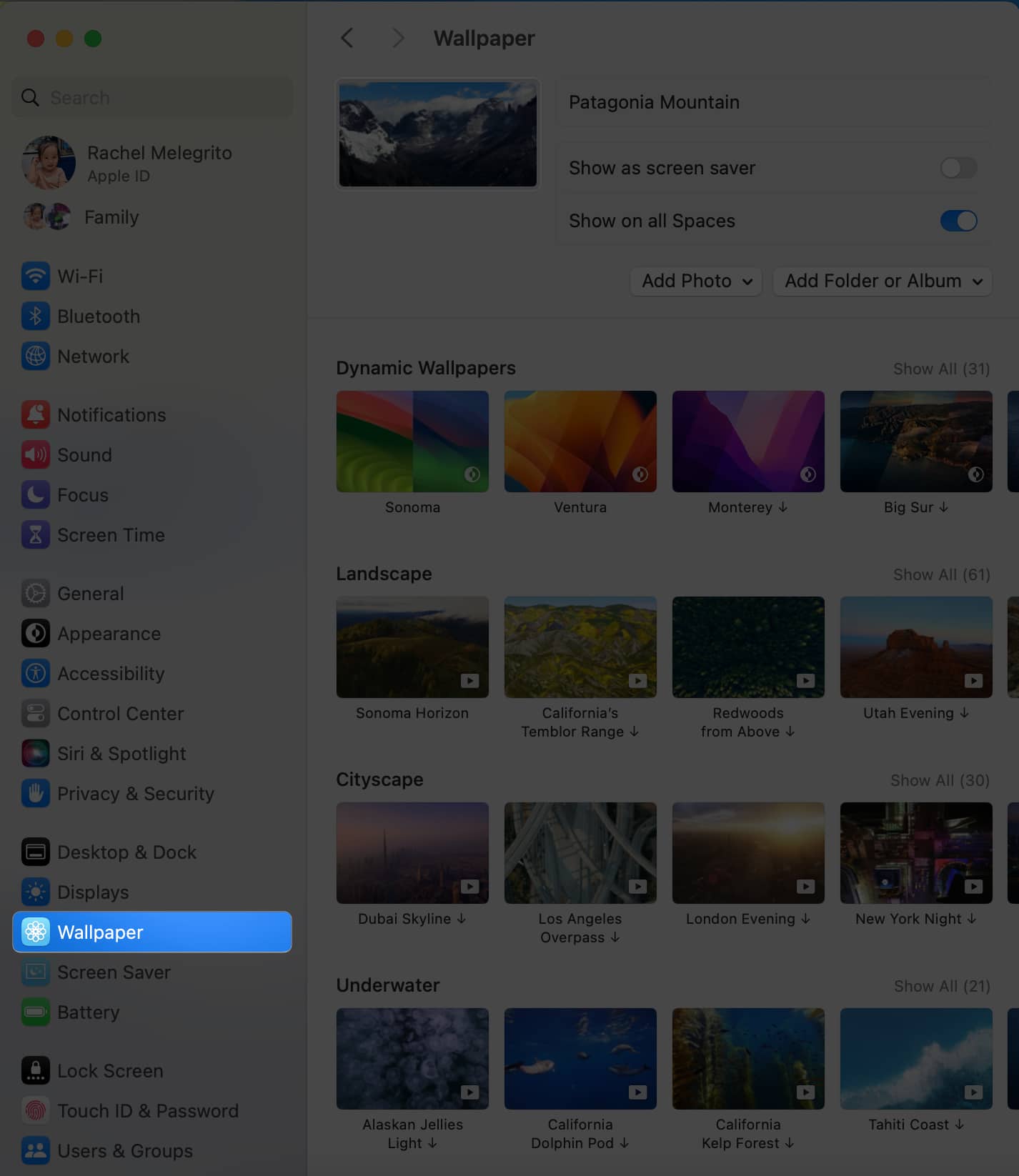
- Kertas dinding langsung macOS Sonoma ditemui di bawah Wallpaper Dinamik dan dikumpulkan di bawah kategori seperti Landskap, Cityscape, Underwater dan Earth.
Tidak seperti dalam versi macOS sebelumnya, di mana semua kertas dinding terbina dalam, anda perlu memuat turun kertas dinding langsung yang anda inginkan sebelum anda boleh menggunakannya sebagai paparan untuk desktop anda.
Di manakah kertas dinding macOS Sonoma disimpan?
Setelah anda memuat turun kertas dinding macOS Sonoma, Mac menyimpannya pada Cakera Permulaan anda.
- Untuk lebih spesifik, anda boleh membuka Finder.
- Pergi ke bar menu, pilih Pergi → Pergi ke Folder atau tekan Shift + Cmd + G pada papan kekunci anda.
- Kemudian masukkan destinasi ini:
/Library/Application Support/com.apple.idleassetsd/Customer/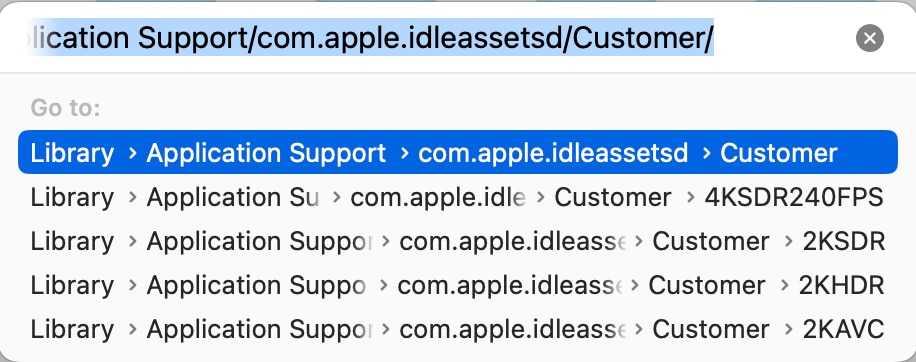
Anda akan melihat folder berbeza dengan format dan peleraian berbeza, tetapi semua video anda yang dimuat turun berkemungkinan disimpan dalam satu folder, mungkin bergantung pada peleraian skrin anda.
Bagaimana untuk memadamkan kertas dinding macOS Sonoma secara kekal
Memandangkan folder ini tidak dilindungi sistem, anda boleh memadamkannya dengan mudah.
- Seperti yang dinyatakan di atas, buka Finder → Dari bar menu, pilih Pergi → Pergi ke Folder. Kemudian masukkan destinasi:
/Library/Application Support/com.apple.idleassetsd/Customer/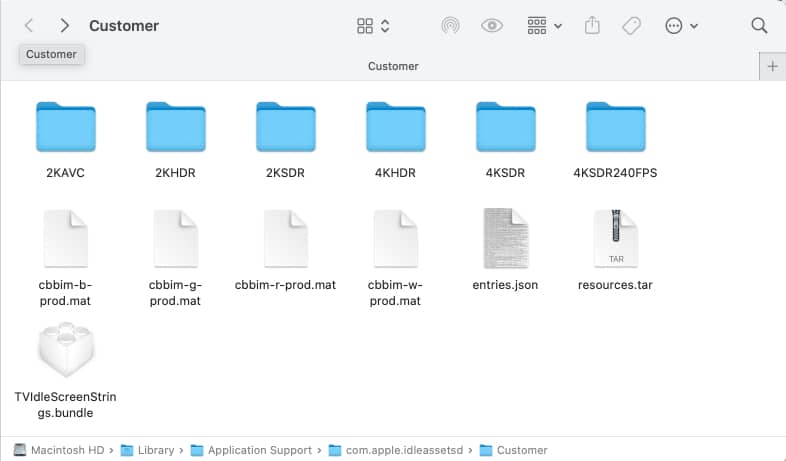
- Hanya padamkan semua folder jika anda ingin membuang semua kertas dinding langsung macOS Sonoma.
- Sebelum mengalih keluar sebarang kertas dinding yang dimuat turun daripada sistem anda, adalah idea yang baik untuk keluar dari Tetapan Sistem dahulu.
- Jika anda hanya mahu memadamkan kertas dinding langsung yang dimuat turun sebelum ini yang anda tidak bercadang untuk menggunakan, cuma buka folder, pilih fail dan tekan Cmd + Padam pada papan kekunci anda.
- Anda juga boleh menyeret setiap folder ke Sampah pada Dok Mac anda.
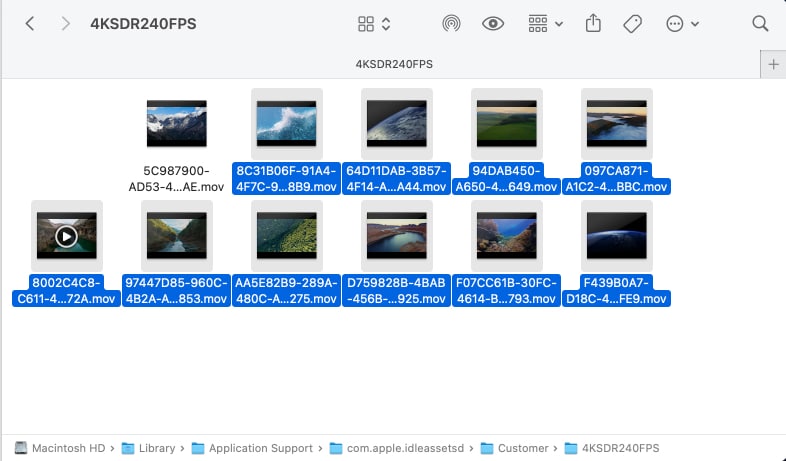
- Anda juga boleh menyeret setiap folder ke Sampah pada Dok Mac anda.
Bagaimana untuk menetapkan semula perkhidmatan Kertas Dinding pada Mac
Selepas memadamkan kertas dinding pada Mac anda, tetapkan semula perkhidmatan Kertas Dinding untuk memastikan perubahan berkuat kuasa. Ini akan menyegarkan antara muka Tetapan Sistem. Untuk membuat ini:
- Tutup Tetapan Sistem.
- Lancarkan Finder.
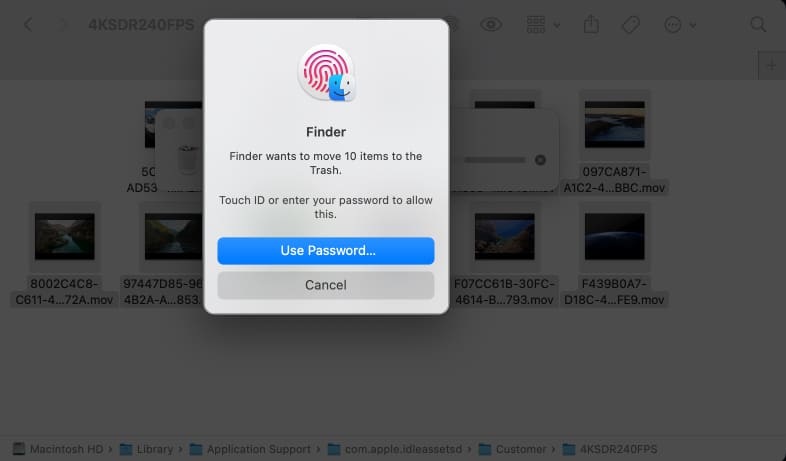
- Dalam bar menu, pilih Pergi → Utiliti → Monitor Aktiviti.
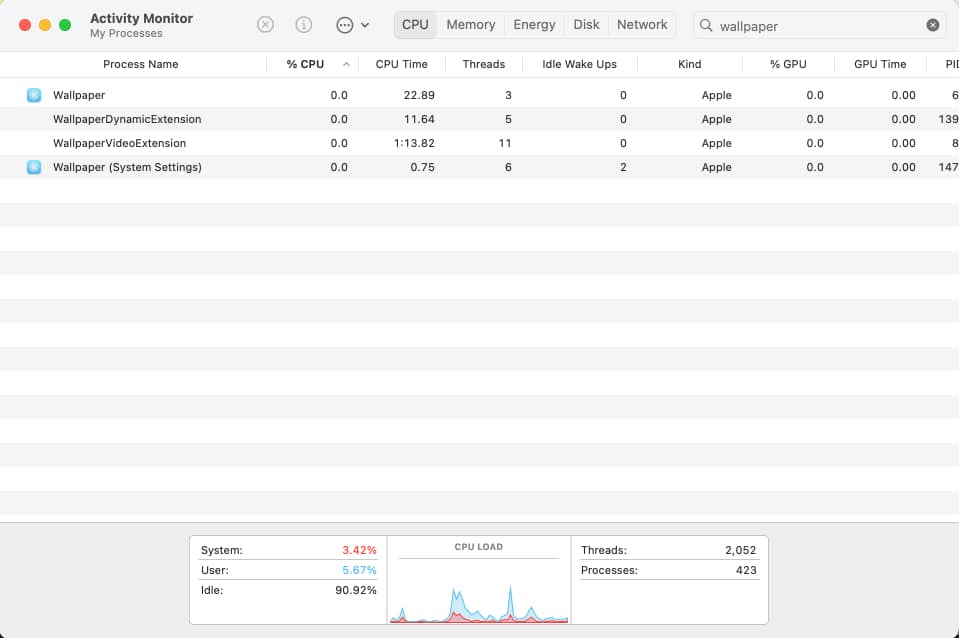
- Pilih Kertas Dinding dalam Monitor Aktiviti. Pop timbul akan muncul. Pilih Berhenti untuk mengesahkan keputusan anda.
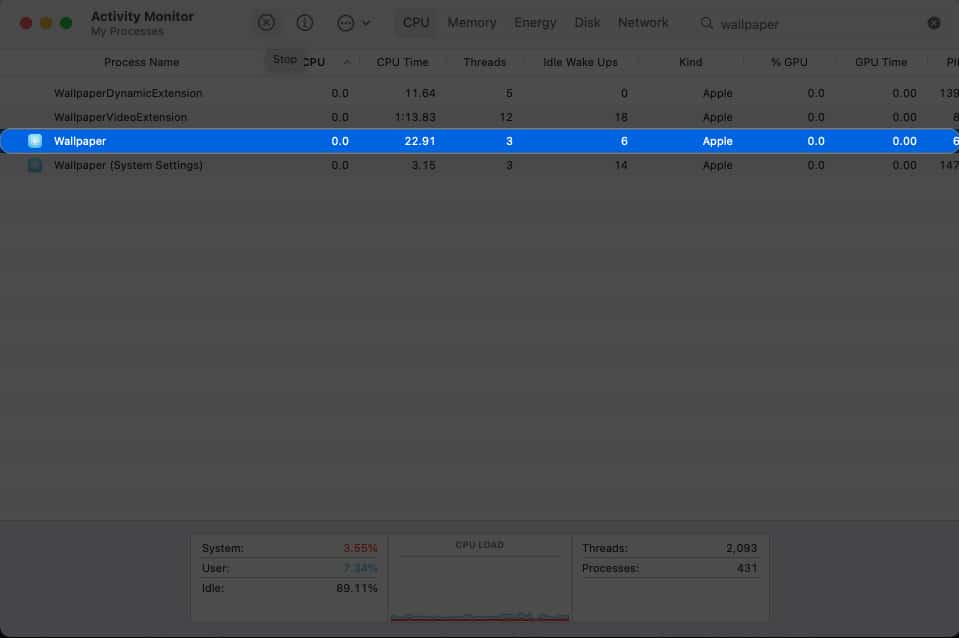
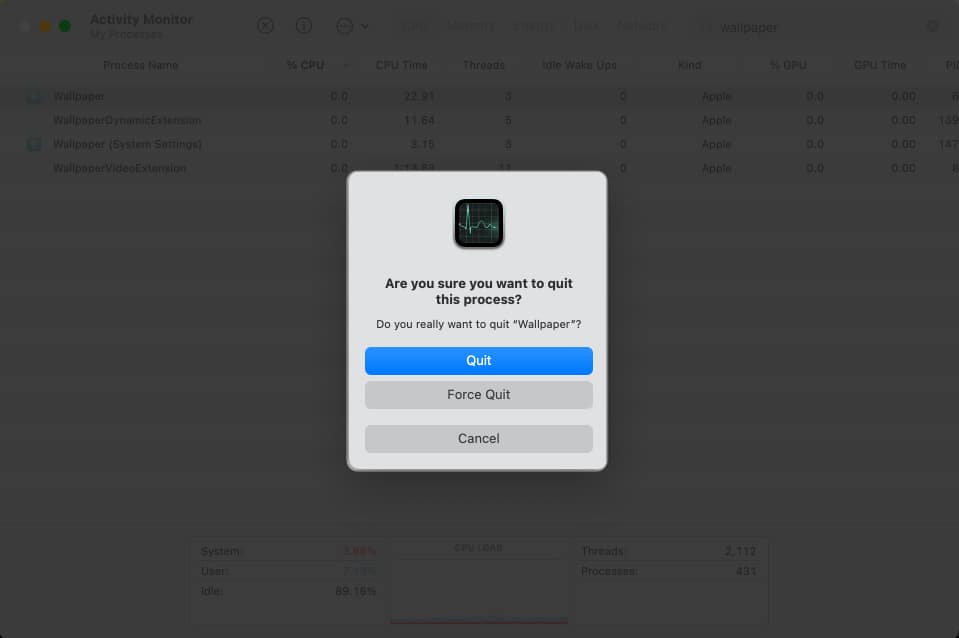
- Melakukannya menghentikan perkhidmatan Kertas Dinding. macOS anda akan memulakan semula perkhidmatan Kertas Dinding secara automatik dan memulihkan kertas dinding anda kepada lalainya jika anda memadamkan kertas dinding yang sedang anda gunakan sebelum memadamkan kertas dinding langsung.
- Kemudian, pilih Kertas Dinding (Tetapan Sistem). Ini menghentikan perkhidmatan yang bertanggungjawab untuk UI Kertas Dinding Tetapan Sistem dan memulakan semula secara automatik.
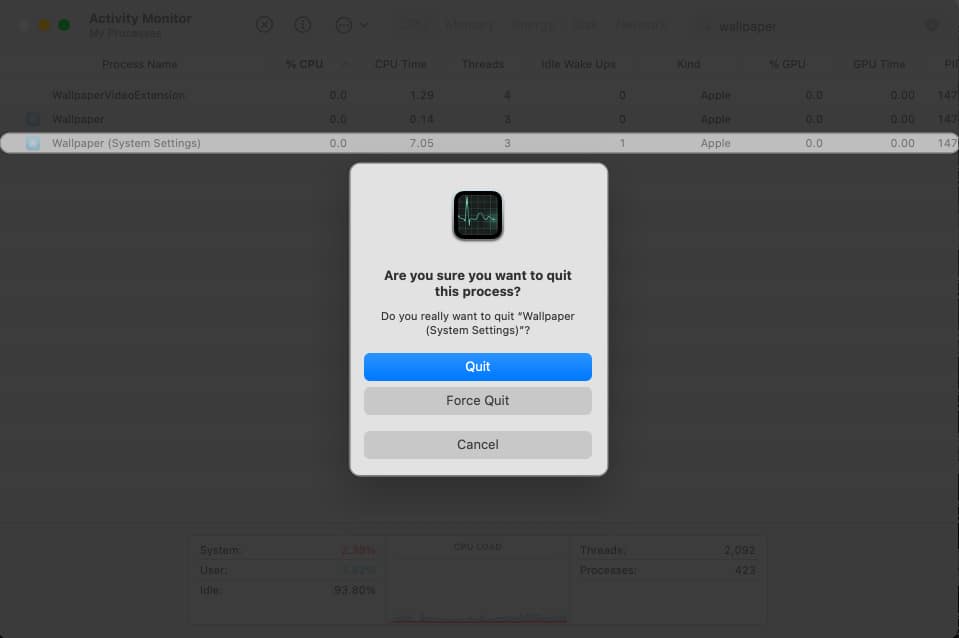
Sekarang, apabila anda kembali ke bahagian Wallpaper dalam Tetapan Sistem anda, ia akan menunjukkan dengan betul kertas dinding yang masih dimuat turun dan yang telah dialih keluar.
Mengapakah anda perlu mempertimbangkan untuk menetapkan semula perkhidmatan kertas dinding pada Mac?
Selepas anda mengalih keluar kertas dinding langsung, anda mungkin melihat sedikit ketinggalan dalam kemas kini dalam Tetapan Sistem. Walaupun anda telah mengalih keluar kertas dinding yang dimuat turun daripada Mac anda, ia mungkin masih kelihatan seolah-olah ia dimuat turun dalam bahagian Wallpaper pada Tetapan Sistem anda.
Untuk memastikan Mac anda mencerminkan perubahan selepas memadamkan kertas dinding, anda perlu menetapkan semula perkhidmatan Kertas Dinding. Langkah ini adalah penting kerana ia menyegarkan antara muka pengguna bahagian Kertas Dinding dalam Tetapan Sistem anda.
Mengakhiri…
Walaupun kertas dinding langsung macOS Sonoma kelihatan sangat menakjubkan dan menarik perhatian, memuat turun kertas dinding ini mungkin menjejaskan ruang cakera anda. Sebaik-baiknya, simpan hanya yang anda bercadang untuk memilih dan padamkan yang lain. Jangan risau — anda sentiasa boleh memuat turunnya semula.
Adakah ia berfungsi untuk anda? Beritahu kami di bahagian komen!
Baca lebih lanjut:
- Cara Menggunakan Kertas Dinding Langsung pada iPhone
- Ciri tersembunyi macOS Sonoma terbaik yang perlu anda ketahui!
- 4 Cara untuk menukar kertas dinding pada Mac kepada mana-mana imej
Pembaca seperti anda membantu menyokong iGeeksBlog. Apabila anda membuat pembelian menggunakan pautan di tapak kami, kami mungkin mendapat komisen ahli gabungan. Baca Penafian.
